PDF 변환하는 법 궁금하지 않으세요? 가끔 PDF 파일을 엑셀이나 워드, 파워포인트 등으로 바꾸고 싶을 때 있습니다. 이때 무료로 이용할 수 있는 사이트가 있어서 사이트 소개와 이용방법을 알려드립니다.
[목 차]
1️⃣ PDF변환 프로그램 안내
2️⃣ 엑셀을 PDF로 변환하기
3️⃣ PDF를 엑셀로 변환하기
4️⃣ 특징 및 장단점
5️⃣ 결론
PDF 변환 사이트 안내
pdf 문서를 편집하고 엑셀이나 워드, 파워포인트 등으로 바꾸는 사이트가 있어 소개합니다. 바쁘거나 하나하나 읽기 귀찮으신 분은 바로 smallpdf 사이트로 이동하시기 바랍니다. 주의할 점도 있으니 이 부분도 공유하겠습니다.
PDF를 다른 문서로 변환할 수 있는 사이트는 smallpdf라는 곳입니다. 구체적인 사용방법은 글을 계속 읽어보시면 알 수 있습니다.
엑셀을 PDF로 변환하기
먼저 엑셀 문서를 PDF로 바꾸는 것부터 해보겠습니다. 많이 알고 계시겠지만 그래도 잘 모르시는 분을 위해 엑셀 문서를 작성합니다.
저는 예를 들기 위해서 '구구단.xlsx' 엑셀파일을 만들었습니다. 직접 만들기 귀찮으신 분은 아래 파일 다운로드하여 보시면 됩니다.
아래와 같이 구구단 파일을 작성한 후 우선 엑셀 파일로 저장을 하였습니다.
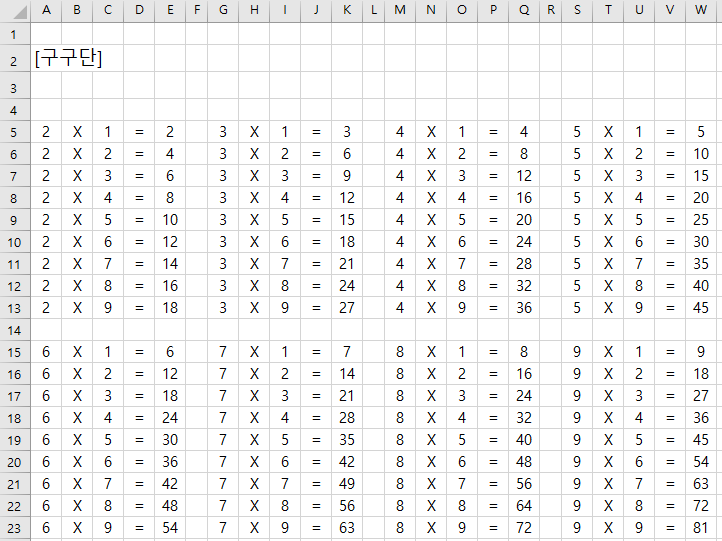
다음으로 PDF로 저장하겠습니다. 엑셀 파일 좌측 상단의 "파일"을 클릭합니다.
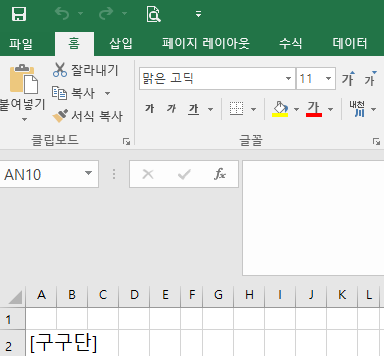
다음으로 내보내기를 클릭한 다음 "PDF/XPS 문서만들기"를 클릭합니다.
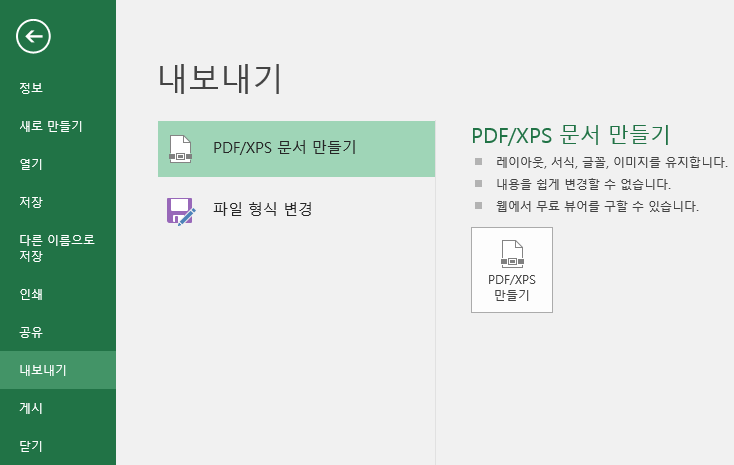
이렇게 하면 PDF 파일을 만들 수 있습니다. 여기서는 '구구단.pdf' 파일로 저장하였습니다.
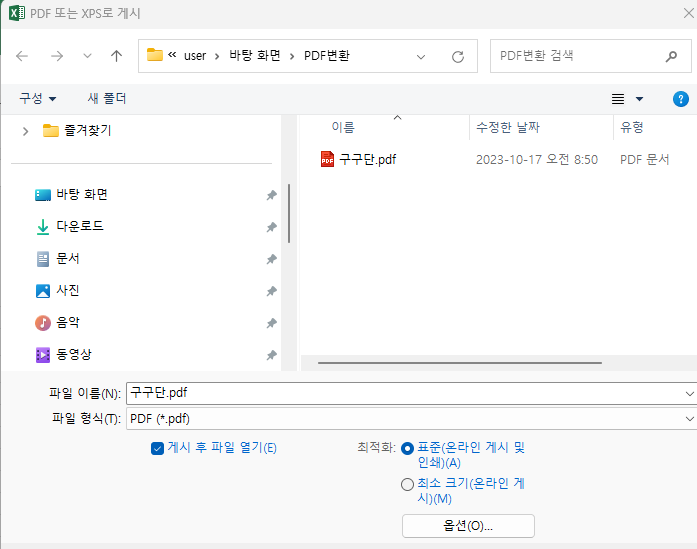
PDF를 엑셀로 변환하기
이제 본격적으로 pdf 파일을 엑셀로 변환해 보겠습니다. 위에서 소개한 smallpdf 사이트로 접속합니다. 이곳에서 컴퓨터 등에 저장되어 있는 pdf 파일을 업로드하면 됩니다.
금전적 여유가 되거나 자주 사용하는 경우에는 유료회원가입을 하면 좋겠지만 하루에 한두 번 정도라면 체험판이면 충분합니다. 사이트 접속 후 '무료체험판 시작 '을 클릭합니다.
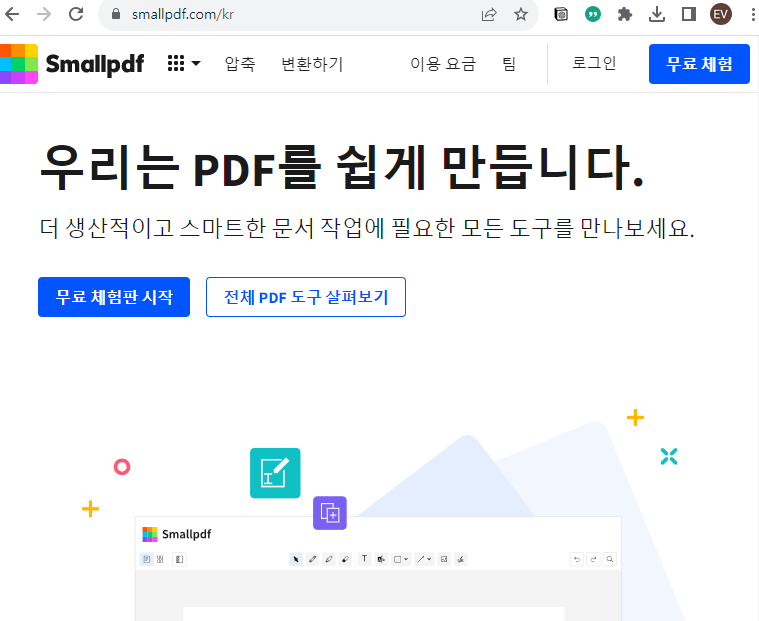
다음으로 컴퓨터에 저장되어 있는 pdf파일을 업로드합니다. 여기서는 아까 저장했던 '구구단.xlsx' 파일을 업로드하겠습니다. 이후 pdf를 엑셀이나 워드, 파워포인트 등으로 변환을 선택할 수 있습니다. 아래 그림과 같이 '다운로드'를 선택하면 엑셀파일로 다운로드할 수 있습니다.
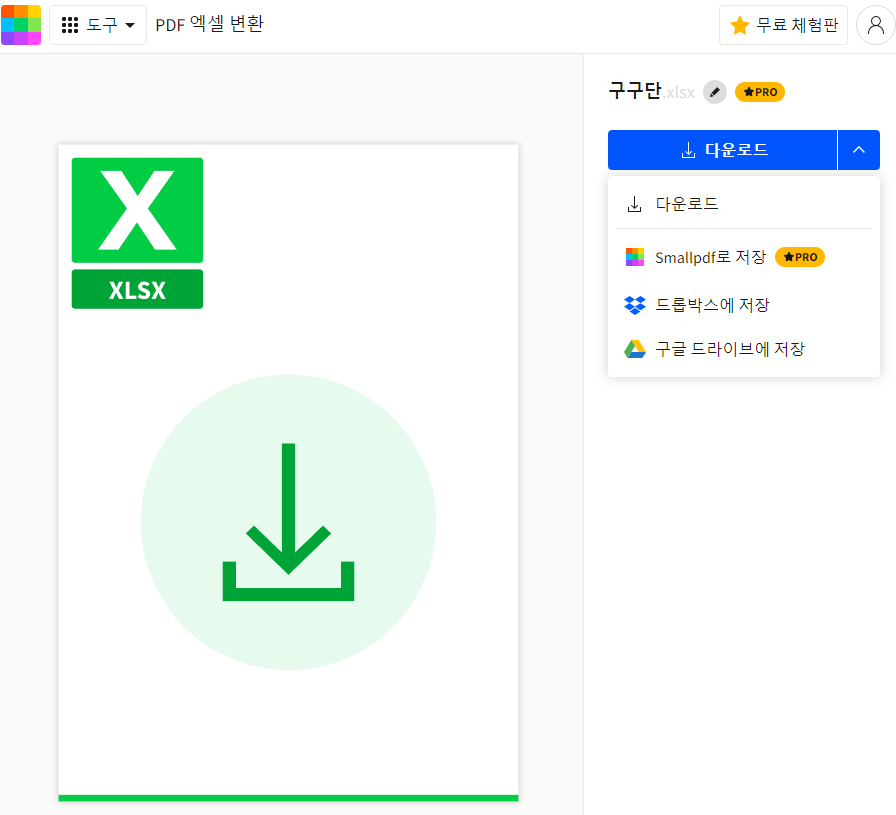
아래 그림은 왼쪽이 직접 작성한 엑셀 원본파이, 오른쪽이 pdf를 엑셀로 변환한 파일입니다.
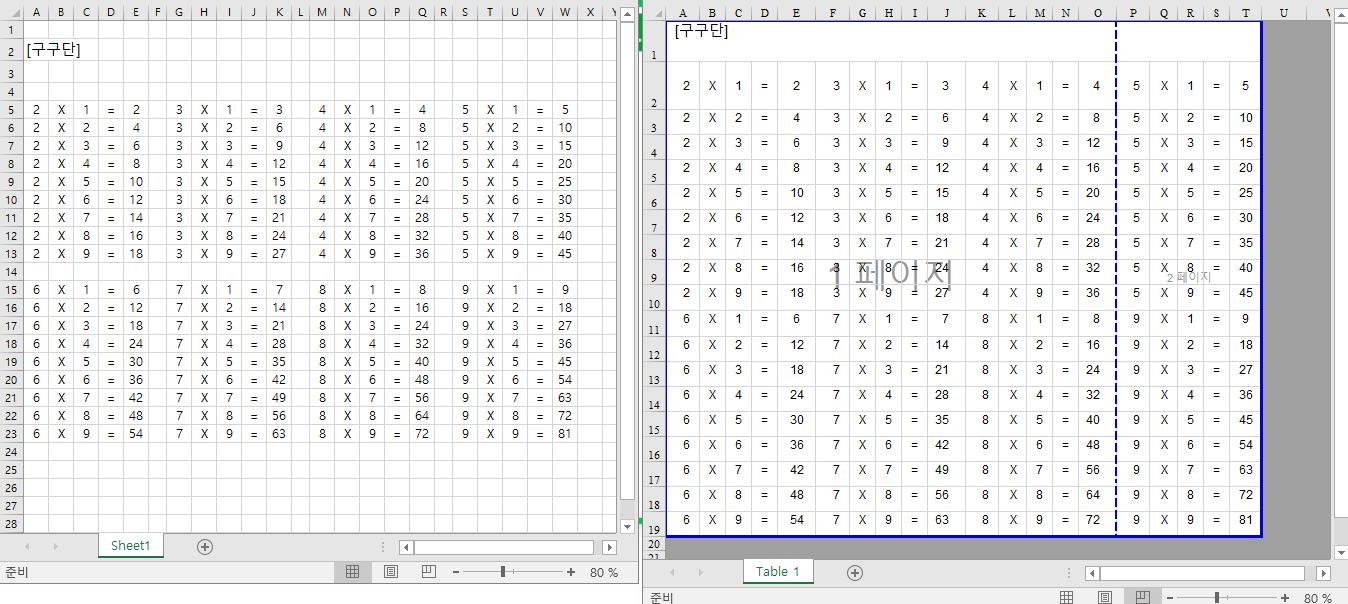
당연히 수식은 적용되지 않았지만 거의 완벽하게 변환되었습니다. 여백이나 페이지 설정 등 약간만 편집하면 거의 완벽하게 복원이 가능합니다.
특징 및 장단점
Smallpdf는 PDF 파일 관리와 편집을 위한 매우 유용한 무료 온라인 도구입니다. 다양한 기능을 제공하여 PDF 작업을 간편하게 처리할 수 있습니다. 하지만 무료버전으로 사용 시 한계도 있습니다. 다음은 Smallpdf의 주요 기능을 다시 요약한 것입니다
장점
- PDF를 Word로 변환: PDF 파일을 편집 가능한 Microsoft Word 문서로 변환합니다.
- PDF 파일 합치기: 여러 PDF 파일을 하나의 통합된 PDF 문서로 합칠 수 있습니다.
- 이미지를 PDF로 변환: 다양한 이미지 형식(JPG, PNG, BMP, GIF, TIFF)을 PDF로 변환할 수 있습니다.
- 디지털 서명 기능: 서명 생성, PDF에 서명 추가, 다른 사용자에게 서명을 요청할 수 있습니다.
- PDF 편집: PDF에 텍스트, 이미지, 도형, 주석 등을 추가하거나 수정할 수 있습니다.
- PDF 파일 크기 압축: PDF 파일의 크기를 줄이면서 품질을 유지할 수 있습니다.
- PDF 파일 관리: 파일을 병합, 분할하거나 페이지를 추가/삭제할 수 있습니다.
- 웹 플랫폼과 모바일 앱: Smallpdf는 웹 플랫폼과 모바일 앱을 통해 언제 어디서나 사용할 수 있습니다. 이를 통해 여러 기기에서 파일을 저장, 관리하고 공유하는 작업을 편리하게 수행할 수 있습니다.
단점
무료 버전으로 사용시 제약이 따릅니다. 두 번째까지는 잘 되다가 세 번째부터는 아래와 같은 메시지가 뜨네요.
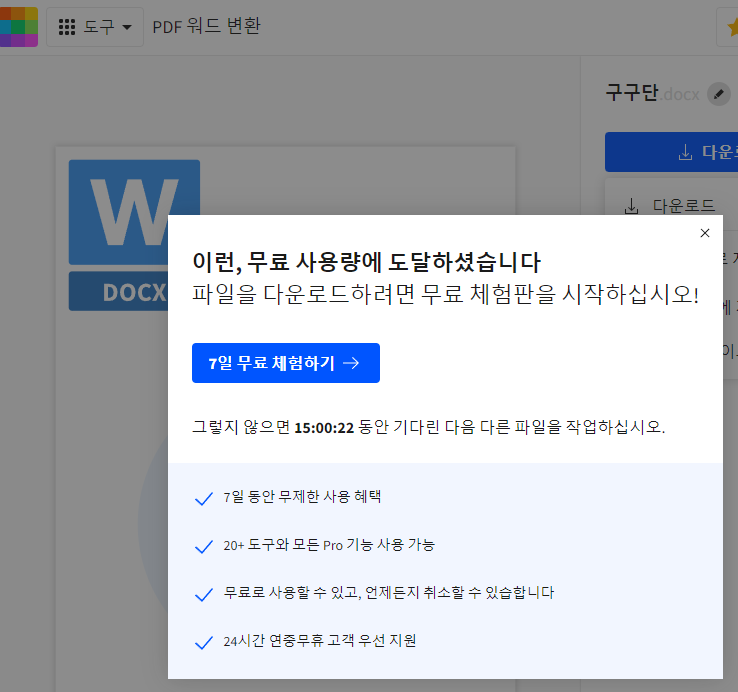
그래서 자주 사용하실 분은 다른 사이트를 이용하거나 유료 회원가입 후 사용해야 합니다.
결론
Smallpdf는 다양한 업무 환경에서 유용하며, PDF 파일을 효율적으로 관리하고 편집할 수 있는 강력한 도구입니다.
무료 버전은 일부 한계가 있지만 그래도 필요한 경우, Smallpdf 웹 사이트를 방문하여 이러한 기능을 무료로 이용해 보세요.
'생활' 카테고리의 다른 글
| 청년내일저축계좌 가입자를 위한 필독 안내서 (0) | 2023.10.24 |
|---|---|
| 희망·청년내일저축계좌 미래를 위한 자산 형성 지원 안내 (0) | 2023.10.23 |
| TV 수신료 분리 징수 신청방법 (0) | 2023.10.11 |
| 긴급지원대상자 생계지원 의료 주거 사회복지시설이용 교육지원 (0) | 2023.10.10 |
| 흰머리 원인과 대책 | 멜라닌과 영양부족 (0) | 2023.10.10 |



